In iOS 14 heeft Apple nieuwe slaapfuncties geïntroduceerd waarmee je kunt bijhouden hoeveel slaap je elke nacht krijgt en je slaapgewoonten kunt verbeteren met behulp van slaapdoelen, bedtijdherinneringen en een afbouwproces.

Wanneer je een slaapschema instelt in de iOS Health-app of op Apple Watch, heb je ook de mogelijkheid om een alarm in te stellen om je 's ochtends wakker te maken. Natuurlijk wil je op sommige dagen misschien de tijd waarop het afgaat aanpassen, of je wilt het misschien helemaal uitschakelen voor een welverdiende leugen.
Gelukkig hoef je hiervoor niet in de Gezondheid-app te graven. De onderstaande stappen laten zien hoe u uw alarm supersnel kunt wijzigen.
Hoe u uw wekalarm op de iPhone kunt aanpassen
- Open Controle Centrum op uw iPhone : veeg op iPhone 8 of eerder omhoog vanaf de onderkant van het scherm; op iPhone X en hoger, veeg naar beneden vanaf de rechterbovenhoek van het scherm.
- Druk op Timer of Stopwatch knop.
- Druk op Alarm tabblad onderaan het scherm.
- Druk op Wijziging naast het alarm dat u wilt aanpassen.
- Als u uw slaapschema alleen voor de nacht wilt wijzigen, zodat uw alarm eerder of later afgaat, sleept u het slaapblok de klok rond om uw bedtijd/wakkertijd te wijzigen (u kunt het hele ding vanuit het midden slepen om er zeker van te zijn dat u uw slaapdoel bereikt, of u kunt het tijdsblok verkleinen/vergroten door de uiteinden te verslepen). U kunt ook naar beneden scrollen en de schakelaar naast uitschakelen Wekker wakker .
- Tik Gedaan af te maken.
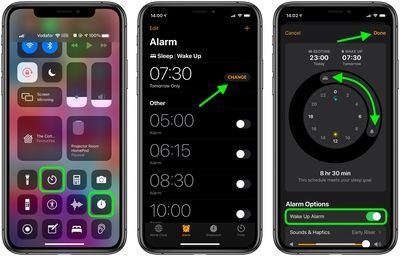
Merk op dat u ook de alarm's kunt wijzigen Geluiden en haptiek , volume, en toevoegen of verwijderen van een Snooze vanaf hetzelfde scherm.
Hoe u uw wekalarm op Apple Watch kunt aanpassen
- Druk op de Digital Crown op uw Apple Watch om de App-weergave .
- Als u uw wekker alleen voor de volgende ochtend wilt overslaan, opent u de Alarmen app, tik op het wekalarm dat je wilt wijzigen en tik vervolgens op Skip voor vanavond , en je bent klaar.

- U kunt ook de . openen Slaap app en tik op je slaapschema.
- Tik onder 'Wakker worden' op de tijd naast het belpictogram om de tijd aan te passen waarop je alarm afgaat, of tik anders op de schakelaar naast Alarm om het naar de grijze UIT-positie te draaien.
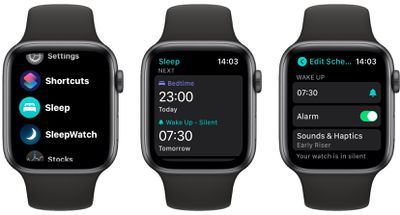
Merk op dat u ook de alarm's kunt wijzigen Geluiden en haptiek vanaf hetzelfde scherm. Houd er ook rekening mee dat als uw horloge op stil staat, het op uw pols tikt in plaats van een hoorbaar alarm te zijn.

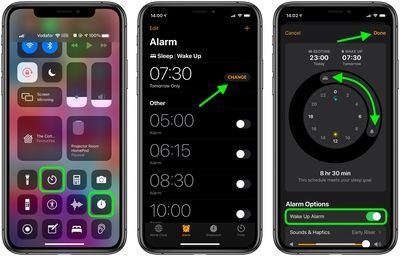

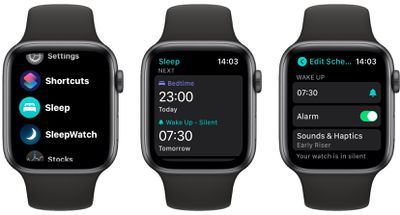
Populaire Berichten